ps中怎么把字放大
- 藏色散人原创
- 2019-11-01 11:28:4431373浏览
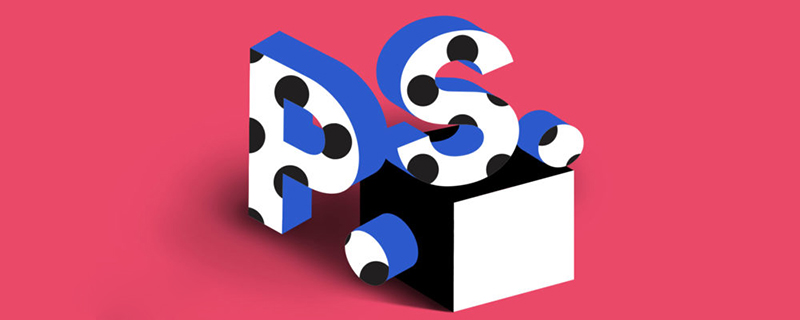
ps中怎么把字放大?
第一步:打开photoshop软件,新建一个白色画布,尺寸根据自己的需要设定。
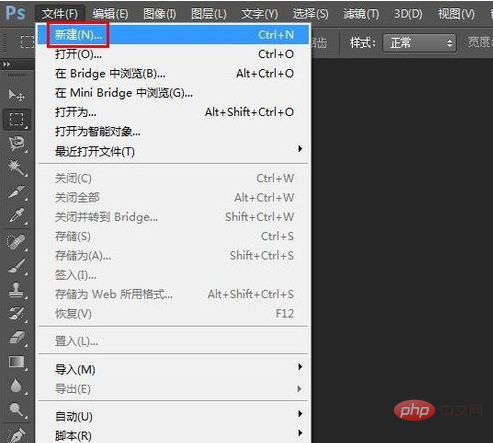
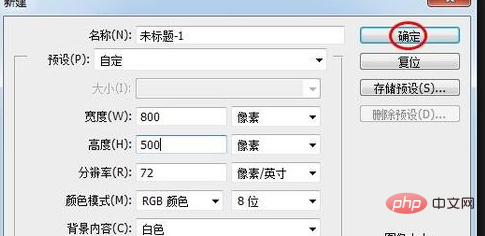
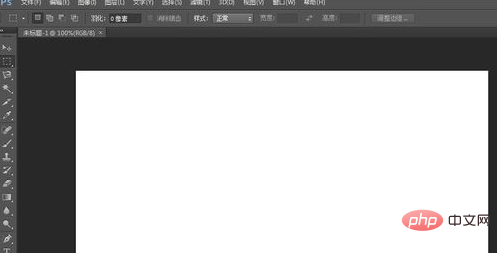
第二步:在左侧工具栏中选择“横排文字工具”。

第三步:在画布中输入要显示的文字。
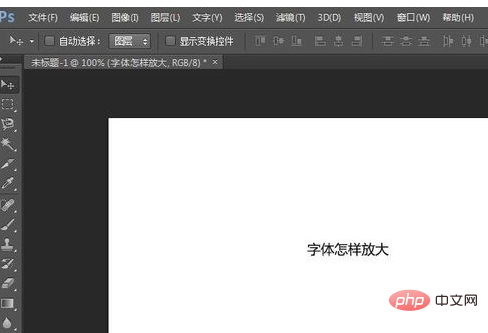
第四步:按Ctrl+T键选中文字,调整文字的大小和位置。
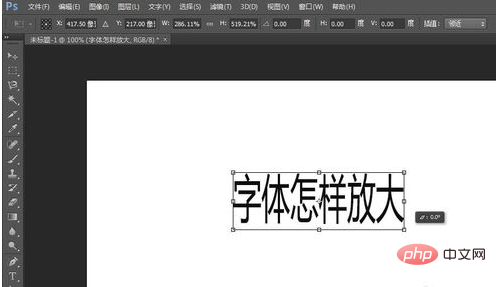
第五步:文字调整至合适的大小,单击“应用”按钮。
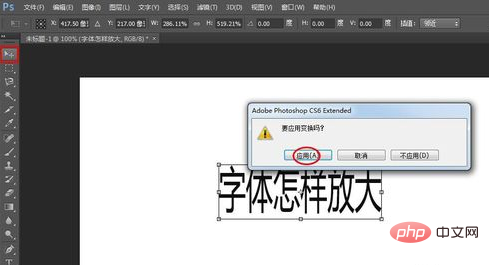
如下图所示,文字被放大。

以上是ps中怎么把字放大的详细内容。更多信息请关注PHP中文网其他相关文章!
声明:
本文内容由网友自发贡献,版权归原作者所有,本站不承担相应法律责任。如您发现有涉嫌抄袭侵权的内容,请联系admin@php.cn
上一篇:怎么用ps软件p数字下一篇:ps怎么改文字大小

